Wie erhöht man die Systemlautstärke in Windows 10?
Veröffentlicht: 2018-09-06„Stille kann so unterschiedlich sein wie Geräusche“
Elisabeth Bowen
Bei der Arbeit unter Windows 10 treten häufig Probleme mit der Systemlautstärke auf. Sie mögen ziemlich schwerwiegend erscheinen, aber seien Sie versichert, dass Sie sich keine Sorgen machen müssen – Sie müssen kein Experte sein, um sie zu beheben. Nachfolgend sind die Probleme aufgeführt, für die wir einfach zu implementierende und effektive Lösungen gefunden haben:
- Wie erhöht man die Systemlautstärke unter Windows 10?
- Wie behebt man, dass die Lautstärkeregelung unter Windows nicht funktioniert?
- Wie bekomme ich das Lautsprechersymbol wieder in die Taskleiste?
Obwohl unsere Methoden am besten für Windows 10 funktionieren, können Sie sie gerne unter Windows 8, 8.1 und 7 ausprobieren, da sie Ihnen helfen können, das gewünschte Ergebnis zu erzielen. Es ist also an der Zeit, dass das Lautstärke-Drama Ihres Systems der Vergangenheit angehört.
Wie erhöht man die Systemlautstärke unter Windows 10?
Überprüfen Sie alle Ihre Lautstärkeregler
Diese Methode mag zu einfach erscheinen, aber es steckt noch mehr dahinter – Benutzer vergessen oft, die offensichtlichsten Lösungen für ihre Probleme zu prüfen, und fangen an, zu tief zu graben. Um unnötige Fehlersuche zu vermeiden, überprüfen Sie jeden Lautstärkeregler in Ihrem System. Führen Sie Ihre Mediaplayer-Apps aus und konfigurieren Sie ihre Lautstärkeregler. Sie sollten auch Ihren Volume Mixer in Windows 10 überprüfen:
- Gehen Sie nach unten zur Taskleiste.
- Klicken Sie mit der rechten Maustaste auf das Lautsprechersymbol.
- Wählen Sie Lautstärkemixer öffnen.
Hier können Sie die Schieberegler für Ihre Geräte und Apps hochziehen.
Aktivieren Sie den Lautheitsausgleich
Wenn Ihre Lautstärke inkonsistent ist, schalten Sie am besten die Loudness Equalization-Funktion ein: Diese Option stabilisiert Ihre Audiowiedergabe. Hier sind die Anweisungen, die Sie befolgen müssen:
- Drücken Sie die Tastenkombination Windows-Logo + S.
- Geben Sie „Audio“ (ohne Anführungszeichen) in den Suchbereich ein. Drücke Enter.
- Wählen Sie „Audiogeräte verwalten“ aus der Liste der Optionen.
- Wählen Sie Lautsprecher und klicken Sie auf die Schaltfläche Eigenschaften.
- Navigieren Sie zur Registerkarte Verbesserungen.
- Überprüfen Sie die Option Loudness Equalizer.
- Wählen Sie Übernehmen und OK.
Hoffentlich wurde Ihr Problem gelöst.
Überprüfen Sie Ihr Standard-Wiedergabegerät
Bei der Konfiguration der eigenen Geräte kommt oft etwas durcheinander. Worauf wir hinaus wollen, ist, dass Sie möglicherweise die falsche Hardware als Standard-Wiedergabegerät eingestellt haben, was bedeutet, dass Sie möglicherweise die falschen Einstellungen vornehmen. Gehen Sie wie folgt vor, um Ihr Standard-Wiedergabegerät zu überprüfen:
- Gehen Sie zur Taskleiste.
- Klicken Sie mit der rechten Maustaste auf das Lautsprechersymbol.
- Klicken Sie auf Ton.
- Wählen Sie Wiedergabegeräte.
- Suchen Sie das Gerät, das Sie als Standard-Wiedergabegerät festlegen möchten.
- Wählen Sie im Dropdown-Menü Als Standardgerät festlegen aus.
Wir hoffen, dass Ihr Problem mit der geringen Systemlautstärke nicht mehr besteht.
Aktualisieren Sie Ihre Audiotreiber
Wenn Ihr Ton unter Windows 10 zu leise ist, tun Sie gut daran, Ihre Audiotreiber zu aktualisieren. Der Punkt ist, wenn sie veraltet oder beschädigt sind, kann dies die Ausgangslautstärke beeinträchtigen und dazu führen, dass es Ihnen schwer fällt, zu hören, was Ihre Lautsprecher oder Kopfhörer produzieren.
In einem solchen Fall können Sie eine der folgenden Methoden verwenden, um Ihre Audiotreiber auf den neuesten Stand zu bringen:
Verwenden Sie ein spezielles Tool
Das ist eigentlich der einfachste und effizienteste Weg, um Ihre Treiberprobleme zu lösen – ein spezielles Programm spart Ihnen viel Zeit und Mühe, indem es Ihr System scannt und veraltete oder fehlerhafte Treiber aktualisiert. Es gibt heutzutage viele Lösungen auf dem Markt, also stellen Sie sicher, dass Sie diejenige wählen, die sicher, zuverlässig und effektiv ist. Wir empfehlen zum Beispiel Auslogics Driver Updater, da Sie mit dieser Software alle Ihre Treiberprobleme mit nur einem Klick beheben können.
Beheben Sie dieses Problem schnell
Sie können versuchen, ein sicheres und völlig kostenloses Tool zu verwenden, das vom Expertenteam von Auslogics entwickelt wurde.
Ein paar einfache Schritte, um das Problem zu beheben:
- Laden Sie das winzige Auslogics TroubleShooter-Tool herunter.
- Führen Sie die Anwendung aus (es ist keine Installation erforderlich).
- Die App sucht nach dem im Artikel erwähnten Problem. Überprüfen Sie nach Abschluss des Scans, ob dies das Problem ist, das Sie lösen wollten, und klicken Sie auf „Jetzt anwenden“, um die empfohlene Lösung anzuwenden.
- Sie können die App verwenden, um andere Fehlfunktionen kostenlos zu beheben, indem Sie einfach eine kurze Beschreibung des Problems eingeben, das auf Ihrem PC auftritt. Oder Sie können Ihren PC auf der Registerkarte „Mein Scanner“ auf Leistungsprobleme scannen.
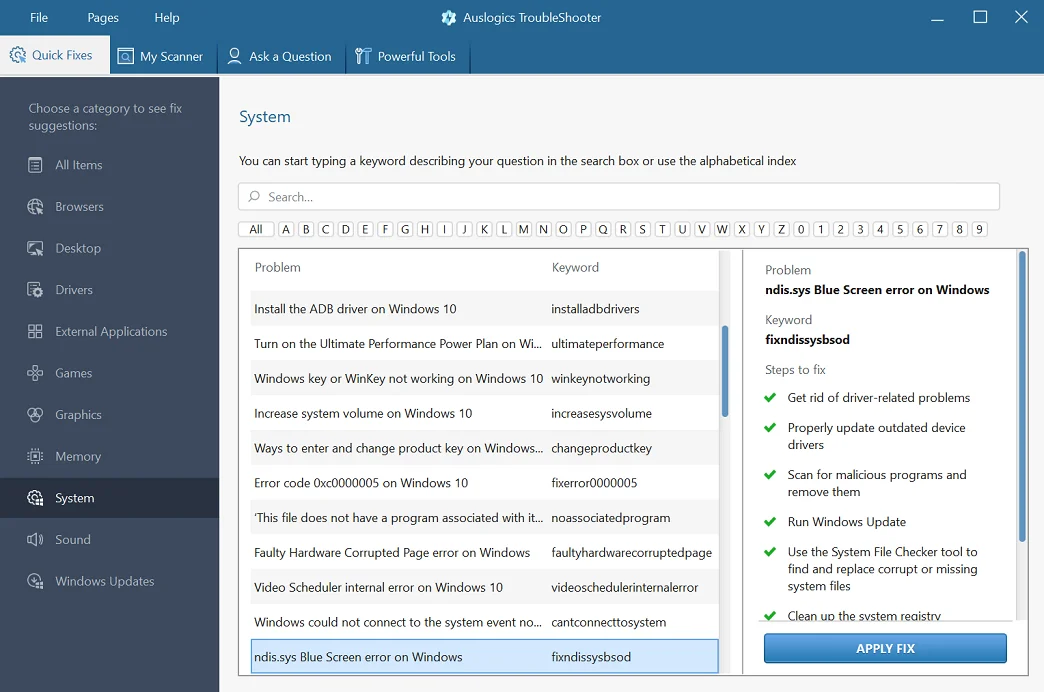
Entwickelt für Windows 10 (8, 7, Vista, XP). Bitte lesen Sie EULA und Datenschutzrichtlinie.
Verwenden Sie den Geräte-Manager
Eine weitere Option beinhaltet die Verwendung des integrierten Geräte-Managers, um die Arbeit zu erledigen. So können Sie Ihre Audiotreiber in Topform bringen:
- Drücken Sie die Windows-Logo-Taste + die Tastenkombination für den Buchstaben X auf Ihrer Tastatur.
- Wählen Sie im angezeigten Menü Geräte-Manager aus.
- Suchen Sie im Geräte-Manager-Menü Ihr Audiogerät und klicken Sie mit der rechten Maustaste darauf.
- Wählen Sie Treiber aktualisieren.
- Wählen Sie die Option, die die Online-Suche nach der erforderlichen Software beinhaltet.
Aktualisieren Sie Ihre Treiber manuell
Es besteht absolut keine Notwendigkeit, dass Sie dies selbst tun, aber wenn Sie sich für diese Methode entscheiden, steht es Ihnen frei, dies zu tun. Stellen Sie einfach sicher, dass Sie wissen, wonach Sie suchen, und beginnen Sie mit Ihren Suchmanövern. Suchen Sie online nach der benötigten Software und installieren Sie sie auf Ihrem PC.
Unabhängig davon, welche Methode Ihnen am besten erscheint, müssen Sie Ihren Computer unbedingt neu starten, nachdem Sie die neuesten Treiberversionen installiert haben, da diese sonst möglicherweise nicht wirksam werden. Sobald Ihr System hochgefahren ist und sich beruhigt hat, prüfen Sie, ob sich die Dinge verbessert haben. Wenn dies nicht der Fall ist, zögern Sie nicht, mit der folgenden Lösung fortzufahren.
Führen Sie die Windows-Audio-Problembehandlung aus
Wenn Ihr Win 10-Audio repariert werden muss, ist die Windows-Audio-Fehlerbehebung höchstwahrscheinlich das effizienteste Mittel, um die Arbeit zu erledigen. Rufen Sie ihn gerne an, um Ihr Problem mit der geringen Systemlautstärke zu lösen:
- Öffnen Sie die Such-App (die Tastenkombination Windows-Logo + S).
- Geben Sie „Fehlerbehebung“ (ohne Anführungszeichen) in die Suche ein. Drücken Sie Enter.
- Wählen Sie Problembehandlung aus, um fortzufahren.
- Klicken Sie auf die Problembehandlung für die Wiedergabe von Audio.
- Wählen Sie Problembehandlung ausführen aus.
Das Tool beginnt, Ihr System auf Audioprobleme zu scannen. Wenn es welche gibt, werden sie behoben.
Reinigen Sie Ihre Lautsprecher
Wir alle wissen nur zu gut, dass Staub der Erzfeind des eigenen Computers ist. Wenn unsere Hardware und Geräte mit Staub verstopft werden, fangen sie an zu spielen. Leider sind Ihre Lautsprecher keine Ausnahme. Wenn sie also verdächtig leise Geräusche machen, ist es höchste Zeit, sie gründlich zu reinigen.
Aktualisieren Sie Windows
Ihr Audiopegel wurde möglicherweise reduziert, weil Ihrem System wichtige Updates fehlen. In einem solchen Fall sollten Sie sie sofort herunterladen und installieren:
- Drücken Sie die Tastenkombination Windows-Taste + I, um die App „Einstellungen“ zu starten.
- Sobald Sie sich im Fenster Einstellungen befinden, wählen Sie Update & Sicherheit.
- Klicken Sie auf Nach Updates suchen.
Ihr System beginnt mit der Suche nach den Updates, die es benötigt, um optimal zu funktionieren, und installiert sie auf Ihrem PC.
Starten Sie Ihren Soundcontroller neu
Wenn Sie zu diesem Zeitpunkt immer noch mit niedriger Systemlautstärke zu kämpfen haben, sollten Sie Ihren Soundcontroller neu starten:

- Starten Sie das Win + X-Menü in Windows 10 und wählen Sie Geräte-Manager.
- Navigieren Sie zum Abschnitt Sound-, Video- und Gamecontroller und erweitern Sie ihn.
- Suchen Sie Ihren Soundcontroller und klicken Sie mit der rechten Maustaste darauf.
- Wählen Sie Gerät deaktivieren aus dem Menü.
- Warten Sie eine Weile und klicken Sie erneut mit der rechten Maustaste auf Ihren Soundcontroller.
- Wählen Sie Aktivieren, um das Gerät einzuschalten.
Starten Sie schließlich Ihren PC neu und prüfen Sie, ob Ihr Problem weiterhin besteht.
Wie behebt man, dass die Lautstärkeregelung unter Windows nicht funktioniert?
Aktualisieren Sie Ihren Soundkartentreiber
Da Ihre Kopfschmerzen bei der Lautstärkeregelung möglicherweise alles damit zu tun haben, dass Ihr Soundkartentreiber über den Berg oder beschädigt ist, glauben wir, dass der vernünftigste Schritt, um Ihre Fehlerbehebungsmission zu beginnen, darin besteht, die betreffende Treibersoftware zu aktualisieren. Der am wenigsten zeitaufwändige Weg, dies zu tun, ist zweifellos die Rekrutierung eines speziellen Tools. Zum Beispiel wird sich Auslogics Driver Updater für diesen Zweck als sehr nützlich erweisen. Alternativ können Sie den Geräte-Manager über das Menü Win + X aufrufen und Ihren Soundkartentreiber von dort aus aktualisieren (suchen Sie Ihre Soundkarte in der Liste Ihrer Geräte, klicken Sie mit der rechten Maustaste darauf und wählen Sie Treiber aktualisieren). Wenn Sie sich jedoch auf sich selbst verlassen möchten, um die Dinge in Ordnung zu bringen, könnte sich die manuelle Aktualisierung des Treibers als die beste Option für Sie herausstellen.
Installieren Sie Ihren Soundkartentreiber neu
Falls Ihr Soundkartentreiber auf dem neuesten Stand ist, kann sich ein Neustart als hilfreich erweisen, um Ihr Problem mit der Lautstärkeregelung zu beheben. So können Sie das tun:
- Öffnen Sie den Geräte-Manager (drücken Sie gleichzeitig das Windows-Logo und die Buchstabentasten X und wählen Sie die entsprechende Option).
- Suchen Sie nach Ihrer Soundkarte. Klicken Sie mit der rechten Maustaste darauf.
- Wählen Sie Gerät deinstallieren. Klicken Sie dann auf Deinstallieren.
Starten Sie dann Ihren PC neu, damit Ihr Soundkartentreiber automatisch neu installiert wird.
Führen Sie die Systemdateiprüfung aus
Das Ausführen des System File Checker-Tools repariert beschädigte Systemelemente und stellt bei Bedarf fehlende Dateien wieder her. Hier sind die Schritte, die Sie ausführen sollten, um einen SFC-Scan zu starten:
- Geben Sie cmd in die Windows-Suche ein und drücken Sie die Eingabetaste.
- Klicken Sie in der Liste der Suchergebnisse mit der rechten Maustaste auf Eingabeaufforderung.
- Wählen Sie Als Administrator ausführen aus, um ein Eingabeaufforderungsfenster mit erhöhten Rechten zu öffnen.
- Geben Sie sfc /scannow ein und drücken Sie die Eingabetaste, um den Befehl auszuführen.
Warten Sie, bis der Scan abgeschlossen ist. Beenden Sie dann Ihre Eingabeaufforderung und starten Sie den PC neu.
Setzen Sie Ihren Audiodienst zurück
Wenn Ihr Lautstärkeregler nicht funktioniert, könnte sich das Zurücksetzen Ihres Audiodienstes als perfekt erweisen, um Ihr Problem zu lösen:
- Öffnen Sie Ihr Windows-Suchfeld und geben Sie „Dienste“ (ohne Anführungszeichen) ein.
- Wählen Sie in der Ergebnisliste Dienste aus.
- Suchen Sie Windows Audio und klicken Sie mit der rechten Maustaste darauf. Wählen Sie Eigenschaften.
- Gehen Sie nach unten zum Starttyp und stellen Sie ihn auf Automatisch ein.
- Klicken Sie auf die Schaltfläche Stopp.
- Klicken Sie dann auf Starten.
Klicken Sie abschließend auf OK und starten Sie Ihren Computer neu. Ihr Lautstärkeproblem sollte nicht mehr bestehen.
Scannen Sie Ihren PC auf Malware
Bisher kein Erfolg? Wenn dies der Fall ist, ist die Wahrscheinlichkeit hoch, dass bösartige Software im Spiel ist. Vor diesem Hintergrund empfehlen wir Ihnen, einen gründlichen Anti-Malware-Scan durchzuführen. Um es zu initiieren, können Sie die integrierte Windows Defender-Lösung verwenden:
- Öffnen Sie Ihr Startmenü und klicken Sie auf das Zahnrad Einstellungen.
- Fahren Sie mit Update & Sicherheit fort. Entscheiden Sie sich für Windows Defender.
- Klicken Sie auf Windows Defender öffnen.
- Gehen Sie zum linken Bereich und klicken Sie auf das Schildsymbol.
- Wählen Sie Erweiterter Scan. Aktivieren Sie Vollständiger Scan.
Starten Sie einen Windows Defender-Scan und warten Sie, bis er beendet ist. Befolgen Sie alle Anweisungen, wenn sie angezeigt werden – Sie sollten tun, was Ihnen gesagt wird, um die in Ihrem System erkannten Bedrohungen loszuwerden.
Ziehen Sie jedoch die Verwendung einer Drittanbieterlösung in Betracht. Obwohl Windows Defender ein leistungsstarker Schutz ist, reicht er möglicherweise nicht aus, um eine Malware-freie Umgebung zu schaffen. Wir empfehlen Ihnen, Windows Defender mit Auslogics Anti-Malware zu sichern. Dies ist sicherlich eine erfolgreiche Strategie, da wahrscheinlich keine Bedrohung an einem so mächtigen Tandem vorbeikommt.
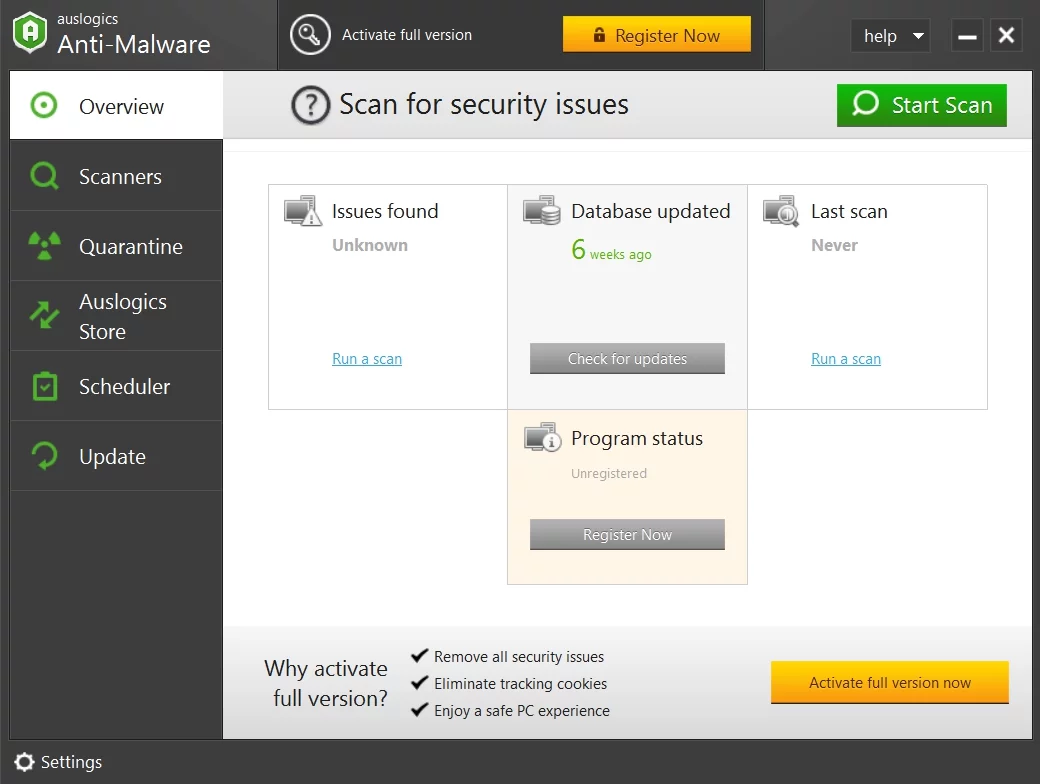
Korrigieren Sie Ihre Lautstärkeregelung über den Task-Manager
Dieser Trick hat Berichten zufolge vielen Benutzern geholfen, das Problem der nicht funktionierenden Lautstärkeregelung zu überwinden, daher halten wir ihn für ein vertretbares Manöver. Was Sie tun sollten, ist Ihren Task-Manager zu öffnen und die folgenden Schritte auszuführen:
- Drücken Sie die Tastenkombination Strg + Alt + Entf, um den Task-Manager aufzurufen.
- Fahren Sie mit der Registerkarte Datei fort und klicken Sie darauf.
- Wählen Sie Neue Aufgabe ausführen aus. Das Fenster Neue Aufgabe erstellen wird angezeigt.
- Geben Sie Powershell ein. Stellen Sie sicher, dass das Kontrollkästchen neben Diese Aufgabe mit Administratorrechten erstellen aktiviert ist.
- Klicken Sie auf OK, um fortzufahren. Das Powershell-Fenster wird geöffnet.
- Geben Sie $manifest = (Get-AppxPackage Microsoft.WindowsStore).InstallLocation + '\AppxManifest.xml' ein; Add-AppxPackage -DisableDevelopmentMode -Register $manifest.
- Drücken Sie die Eingabetaste, um den Befehl auszuführen.
Verlassen Sie das Powershell-Fenster und starten Sie Ihren Computer neu.
Wie bekomme ich das Lautsprechersymbol wieder in die Taskleiste?
Schalten Sie das Lautstärkesymbol ein
Wenn das Lautsprechersymbol in der Taskleiste fehlt, können Sie es über die App „Einstellungen“ wiederherstellen:
- Klicken Sie mit der rechten Maustaste auf Ihre Taskleiste.
- Wählen Sie Taskleisteneinstellungen.
- Zum Benachrichtigungsbereich wechseln.
- Klicken Sie auf Systemsymbole ein- oder ausschalten.
- Schalten Sie die Lautstärke auf Ein.
- Gehen Sie zurück zum Benachrichtigungsbereich.
- Klicken Sie auf Auswählen, welche Symbole in der Taskleiste angezeigt werden.
- Stellen Sie die Lautstärke auf Ein.
Ihr Lautsprechersymbol sollte sich jetzt in der Taskleiste befinden.
Ändern Sie die Textgröße
So seltsam es auch erscheinen mag, das Ändern der Textgröße in Windows 10 kann dazu führen, dass das Lautsprechersymbol wieder in der Taskleiste angezeigt wird. Mal sehen, ob diese Methode für Sie funktioniert:
- Klicken Sie mit der rechten Maustaste auf Ihren Desktop.
- Wählen Sie Anzeigeeinstellungen aus dem Menü.
- Gehen Sie zur Option Größe von Text, Apps und anderen Elementen ändern.
- Wählen Sie 125 % aus und klicken Sie auf Übernehmen.
- Wählen Sie dann 100 % und übernehmen Sie diese Einstellung.
Jetzt sollten Sie das Lautsprechersymbol wieder in der Taskleiste sehen.
Starten Sie den Windows-Explorer neu
Um das Lautstärkesymbol wiederherzustellen, müssen Sie möglicherweise Ihren Windows Explorer neu starten. Das geht über den Task-Manager:
- Klicken Sie mit der rechten Maustaste auf die Taskleiste.
- Wählen Sie Task-Manager aus der Liste der verfügbaren Optionen.
- Navigieren Sie zum Windows-Explorer.
- Klicken Sie mit der rechten Maustaste darauf.
- Wählen Sie die Option Neustart.
Prüfen Sie, ob Ihr Lautsprechersymbol wieder in der Taskleiste angezeigt wird.
Sie können auch die Windows Slimmer-Option verwenden, damit Windows 10 auf Ihrem Computer schneller funktioniert.
Wir hoffen, dass unsere Tipps hilfreich waren. Zögern Sie nicht, Fragen zu stellen, wenn Sie zusätzliche Unterstützung bei der Behebung von Problemen mit der Systemlautstärke in Windows benötigen.
